
В большинстве домов к одной сети подключено одновременно несколько устройств. Но ресурсы одного канала ограничены. В результате подключения к безлимитному интернету ПК, ноутбука, смартфона происходит уменьшение скорости передачи данных. Но не стоит сразу менять провайдера.
Есть несколько способов, как ограничить скорость интернета на компьютере, чтобы освободить канал для других устройств. Пользователь также должен знать варианты снятия всех блокировок.

Как и в чем измеряется скорость интернета
Под скоростью интернета подразумевают максимальное количество данных, переданных в сеть или принятых ПК за определенный промежуток времени. Чаще всего ее измеряют в Кб/секунду (килобитах или килобайтах) либо в Мб/секунду (мегабитах). Размер принятых или переданных файлов измеряют в байтах, килобайтах, мегабайтах или гигабайтах.
Как ограничить скорость интернета на Wi Fi роутере
За единицу измерения можно взять 1 байт — это 8 бит. Если пользователь подключил пакет со скоростью 100 Мбит/секунду, за секунду получится передать или принять не более 12,5 Мб. Скачивание файла, размер которого превышает 1 Гб, займет примерно 2 минуты.
Бывают ситуации, когда происходят технические неполадки, влияющие на скорость интернета. Для проверки этого показателя используют специальную программу, например, Speedtest. На экране появятся следующие данные:
- Ping — время за которое происходит передача сетевого пакета. Чем меньше этот показатель, тем лучше качество интернет-соединения.
- Download speed — значение входящей скорости получения информации. На эту цифру нужно ориентироваться при выборе пакета. Именно за это количество Мегабит будет платить пользователь.
- Upload speed — значение исходящей скорости. По умолчанию, этот показатель меньше входящей скорости.
Часто интернет-провайдера меняют из-за низкой скорости или частых технических сбоев. Передача данных зависит от различных факторов, которые нужно учитывать при ограничении скорости соединения.
Для справки! Проблемы медленной загрузки файлов и сайтов могут быть вообще не связаны с пользователем. Нередко неисправности возникают на серверах, хостингах, в больших дата-центрах.

Как ограничить скорость интернета на компьютере
Ограничение скорости позволит без сбоев слушать музыку, смотреть фильмы онлайн или запускать компьютерные игры. Для этого необязательно устанавливать сторонние программы — подойдут стандартные инструменты ОС компьютера. Некоторые пользователи советуют ограничивать режим работы сетевого адаптера.
Если не хочется самостоятельно менять настройки роутера, можно скачать специальные программы. Специалисты называют их «инспекторами трафика»:
- BWMeter;
- NetBalancer;
- NetLimiter и др.
Есть платные и бесплатные приложения, их нужно загрузить на компьютер и следовать инструкциям. Это самый простой способ ограничить трафик интернета. ПО самостоятельно проанализирует соединение и выберет подходящее минимальное значение скорости передачи данных. Снятие блокировок происходит в приложениях.
Важно! Любое изменение в настройках роутера может привести к сбоям в работе. Поэтому нужно знать, как снять ограничение скорости интернета. Или доверить работу со скоростью подключения специалистам.

Аппаратные настройки
Под аппаратными настройками подразумевают использование базовых инструментов для более быстрой реализации некоторых задач. Это нужно для того, чтобы «разгрузить» трафик и повысить производительность ПК. Изменение аппаратных настроек — самый быстрый способ, но не самый безопасный для системы. Пользователь самостоятельно вмешаться в работу сетевого адаптера и установить лимит.
Большинство сетевых карт используют три скоростных режима:
- до 10 Мбит/секунду;
- до 100 Мбит/секунду;
- до 1000 Мбит/секунду.
По умолчанию система выбирает максимальный режим раздачи в соответствии с возможностями провайдера. Этот вариант подходит тем, кто не хочет устанавливать стороннее ПО или менять настройки роутера. Алгоритм внесения коррективов в аппаратные настройки на Windows 7 или 10 будет не сильно отличаться.
Windows 7
Самый простой способ получить доступ к настройкам сетевой карты. На панели управления нужно найти иконку сетевого подключения.
- После клика по значку правой кнопкой мыши появится контекстное меню. Нужные опции — «Диагностика неполадок» и «Центр управления сетями». Можно выбрать любой вариант, потому что цель одна — открыть аппаратные настройки.
- В окне нужно кликнуть по действующему подключению. Появится меню со статистической информацией передачи данных.
- Далее нужно кликнуть по свойствам. Появится строка с наименованием сетевого адаптера. Внизу находится опция настройки.
- Нужная вкладка называется «Дополнительно». Там находится опция, отвечающая за скорость линии. Пользователь может понизить значение до 10 Мбит/секунду.
Открыть аппаратные настройки получится через меню «Пуск». Другой способ вызова настроек нажатием клавиш Win+R. В появившейся строке нужно ввести ncpa.cpl, чтобы перейти в блок сетевых подключений.

Windows 10
Основные отличия в алгоритме связаны с введением нового меню. Первые шаги аналогичны предыдущему алгоритму в Windows 7. Кликнув по строке «Параметры сети и Интернет», откроется новое меню. Нужная опция находится в нижней части — «Центр управления сетями и общим доступом», следует найти подключение по локальной сети. Остальные действия аналогичны алгоритму работы в ОС Windows 7.
Настройка роутера
Изменения в параметрах сетевой карты следует отнести к запасным вариантам, которые действуют только на проводном подключении. Большинство домашних сетей работают по принципу беспроводного соединения. Поэтому стоит установить ограничения скорости на Wi-Fi. В Виндовс отсутствуют инструменты для решения этой задачи, нужно регулировать настройки на роутере.
Гостевая сеть
Такой способ обладает рядом преимуществ:
- гости смогут воспользоваться Wi-Fi, а владельцам не нужно волноваться за сохранность своих данных;
- для такой сети можно не придумывать пароль, создав только на вечер или на день. Из-за ограничения по скорости гости не смогут скачать большой объем информации.
Потом пользователь сможет легко ее отключить всего в несколько кликов и убрать все блокировки.

Ограничение по диапазону IP-адресов
Этот вариант подходит тем, кто немного разбирается в базовых принципах создания сети. Провайдер предоставляет IP-адрес, необходимый для выхода в интернет. Для всех домашних устройств, подключенных к одному роутеру, выделяют внутренние адреса через сервер DCHP. Внутренние адреса меняются постоянно.
Ни одно устройство не сможет подключиться к сети без разрешения от сервера DCHP. Если есть свободные IP-адреса система назначит его автоматически.
Для справки! Многие провайдеры уже давно предлагают тарифы с опцией «безлимит». Пользователям кажется, что в этом случае интернет должен просто летать. На самом деле это не так. Безлимит говорит о том, что нет ограничений на количество скачиваемой информации.
При этом скорость как раз наоборот искусственно снижена, чтобы не создавалась слишком большая нагрузка на общий кабель.
Контроль по МАС-адресам
Пользователь сможет выбрать подходящие ограничения и изменять их по своему усмотрению. МАС-адреса выдают на производстве и будут действительными в период эксплуатации. Получаемые IP-адреса будут не динамическими, а статическими. Для каждого подключенного устройства нужно указать МАС-адрес и выбрать IP-адрес. Этот способ занимает дольше времени, но позволяет качественнее поработать с сетевыми настройками.
После этого можно снизить скорость соединения. На Tp-Link это получится сделать через Bandwich Control, для некоторых роутеров понадобится скачать специальные программы.

Блокирование подключения к интернету при помощи программ
Могут возникнуть ситуации, когда нужно ограничить доступ к сети. Сделать это можно, установив специальное программное обеспечение.
Time Boss
Это приложение выполняет функцию родительского контроля на компьютере. Есть две версии — стандартная и профессиональная. Они обе платные, но второй вариант подходит для удаленного контроля.
Time Boss временно ставит ограничитель для определенных программ или всего ПК. Эту опцию можно ввести для конкретных пользователей или для всех.
Важно! Режим «Стелс» скрывает родительский контроль от любых учетных записей, кроме основной.
WinLock
Пользователь самостоятельно выбирает, когда будет ограничен доступ к устройству. Отменить решение получится после ввода пароля, и даже перезагрузка ОС не снимет ограничение.
Есть pro-версия с возможностью блокировки подключения через USB, веб-камеры. Она устанавливает фильтр на посещение некоторых веб-сайтов. Это приложение прогружается автоматически, поэтому пользователи не смогут обойти систему защиты.
С помощью WinLock можно отключать доступ к отдельным сайтам и уменьшить общую скорость до оптимальной. Это практически универсальное средство контроля.

WinGuard
Эта программа помогает установить пароль на любые элементы системы. Можно ограничить функционирование клавиши и мыши. В WinGuard получится установить настройки для каждой учетной записи. Набор опций в стандартной версии практически не отличается от продвинутой. Но заблокировать получится только браузер Mozilla FireFox.
ContentWasher
Это ПО можно поставить на домашних и корпоративных компьютерах. Приложение блокирует доступ к конкретным сайтам, файлам, играм. Также есть возможность контроля за всеми действиями на ПК. Можно перечислить сайты к которым пользователь получит доступ.
Как снять ограничение скорости передачи данных
Справиться с этой задачей получится через VPN-сети. Их используют для шифровки исходящего трафика, поэтому провайдер не сможет проверять входящие/исходящие данные. Пакетные данные проходят по менее загруженному пути, поэтому скорость интернета в некоторых случаях повышается.
Тем не менее, если изначально выбран минимальный тариф у провайдера, сильно повысить скорость не удастся никак. Тут единственным вариантом становится смена тарифного плана на более продвинутый, дорогой.
Ограничить скорость интернета на компьютере можно разными способами. Все зависит от конкретных целей пользователя. В ряде случаев поможет перенастройка маршрутизатора, с введением ограничений для разных устройств. В других ситуациях лучшим решением станут специальные программы родительского контроля.
Автор Сергей Эльбакидзе
Сергей, 24 полных года. После окончания 9 классов школы, поступил в политехнический колледж на очное отделение, по специальности прикладная информатика. После окончания колледжа поступил в лесотехнический институт на заочное отделение, по той же специальности прикладная информатика, в данный момент на третьем курсе. Работал в компании специалистом по рекламе и сбыту, далее начал выполнять заказы по созданию и продвижению сайтов. В данный момент развиваю три своих информационных сайта.
Источник: itumnik.ru
Как ограничить скорость Интернета на компьютере
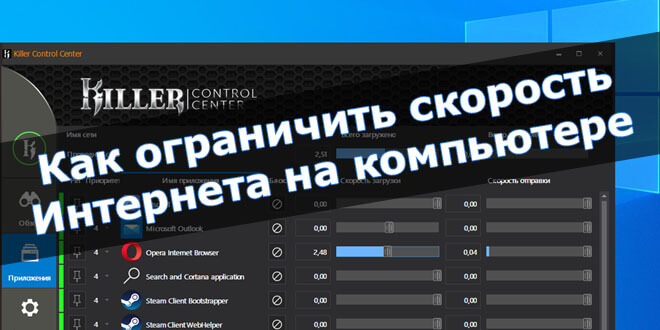
Большинство пользователей даже не догадываются, что можно ограничить скорость Интернета на компьютере под управлением Windows 10. Это позволит слушать музыку и комфортно играть в онлайне. Думаете это сложно? Нет, больше не надо искать нужный параметр в локальных настройках роутера.
Эта статья расскажет, как ограничить скорость Интернета на компьютере. Будем ограничивать на примере операционной системы Windows 10. В самой ОС есть некоторые настройки, которых может и не хватить. Для более тонкой настройки и распределения трафика придётся использовать стороннее ПО.
Как и в чём измеряется скорость Интернета
В первую очередь пользователю стоит разобраться, как между собой относятся значения Мбит/сек в Мбайт/сек. Поскольку 95% пользователей просто не знают отличия, и очень больно, когда они их путают. Нужно конкретно разобраться, что Вы собираетесь ограничивать.
| Гбит/с, Мбит/с, Кбит/с | Скорость интернет-соединения, а именно скорость передачи данных внутри компьютерной сети. |
| Гбайт/с, Мбайт/с, Кбайт/с | Измерение количества загружаемых данных. Показывает, какой объём файла было загружено на компьютер. |
Например, проверка скорости Интернета показывает значение непосредственно в Мбитах/с. Смотрите, как проверить скорость интернета на компьютере Windows 10
Как понять, сколько будет загружено данных в секунду? Всё просто! Скорость Интернета 8 Мбит/с позволяет загрузить 1 Мбайт/с. Значит, 80 Мбит/с — 8 Мбайт/с. Соотношение между байтами и битами равняется 1/8.
Как ограничить скорость Интернета Windows 10
В свойствах сетевого адаптера можно ограничить максимальную пропускную способность Интернета. Перейдите в Диспетчер устройств > Сетевые адаптеры и выберите Свойства используемого адаптера.
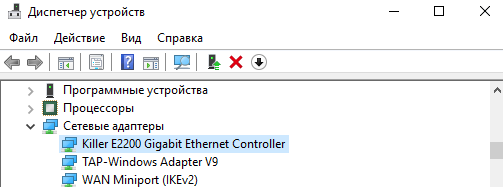
Открываем вкладку Дополнительно и меняем значение свойства Speed Сеть и Интернет > Состояние > Настройка параметров сети. Выбрать активное подключение Ethernet, и в открывшемся окошке нажать Свойства > Настройки.
Как пользоваться NetLimiter 4
Для более тонкой настройки интернет-соединения нужно использовать сторонний софт, например, NetLimiter 4 или Killer Control Center. Сразу же запустите программу NetLimiter 4 от имени администратора Windows 10.
- В открывшемся окне NetLimiter 4 выберите нужную программу, например, браузер OperaInternet Browser (или любое другое приложение). В контекстном меню выберите Добавить правило.
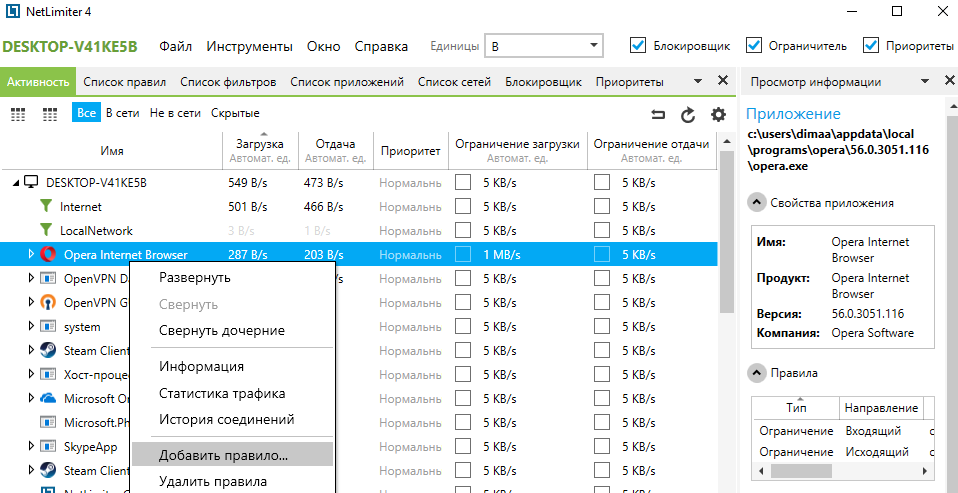
- Теперь в редакторе правил Фильтр будет уже указан, установите Зона — Internet, Тип правила — Ограничение и Направление — Входящий трафик. Укажите значение скорости загрузки в мегабайтах или килобайтах за секунду.
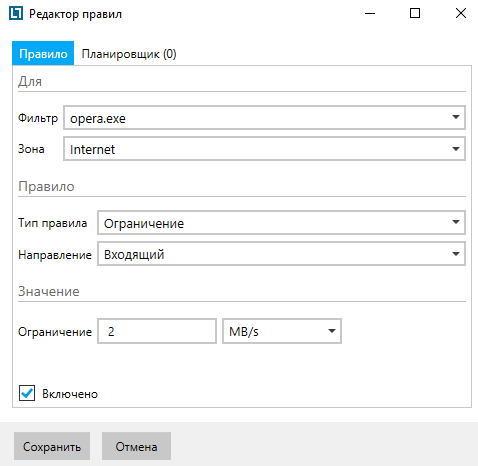
Отдельно нужно указывать значение максимальной скорости для исходящего и входящего направления трафика.
Браузер для геймеров Opera GX
Новый браузер Opera GX получил функцию GX Control, которая позволяет мгновенно ограничить скорость Интернета, и уменьшить потребление памяти и ресурсов процессора. Нас интересует опция Network Limiter (ограничивает потребление трафика браузером Opera GX).
Непосредственно в браузере на панели GX Control п еретяните ползунок Network Limiter в положение Включено. Теперь в списке выберите значение максимальной скорости, которое будет доступно браузеру.
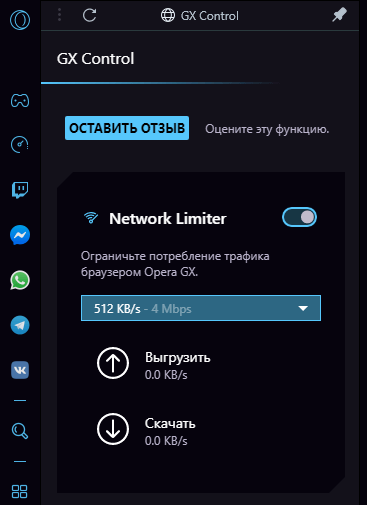
В принципе остальные нововведения также заслуживают внимания пользователей. Смотрите небольшой обзор браузера Opera GX . С нетерпением ждём добавления возможности ограничения скорости в обычном браузере Opera.
Настройка Killer Control Center
Моя материнская плата ASRock Fatal1ty Killer 990FX имеет сетевой адаптер Killer E2200 Gigabit Ethernet Controller. Все обладатели материнских плат с адаптером Killer могут использовать программу Killer Control Center. Смотрите подробно что это за программа Killer Control Center.
Перейдите в раздел Приложения и перетягивайте ползунок Скорости загрузки для любого приложения или процесса. Простым перетягиванием ползунка изменяется скорость Интернета.
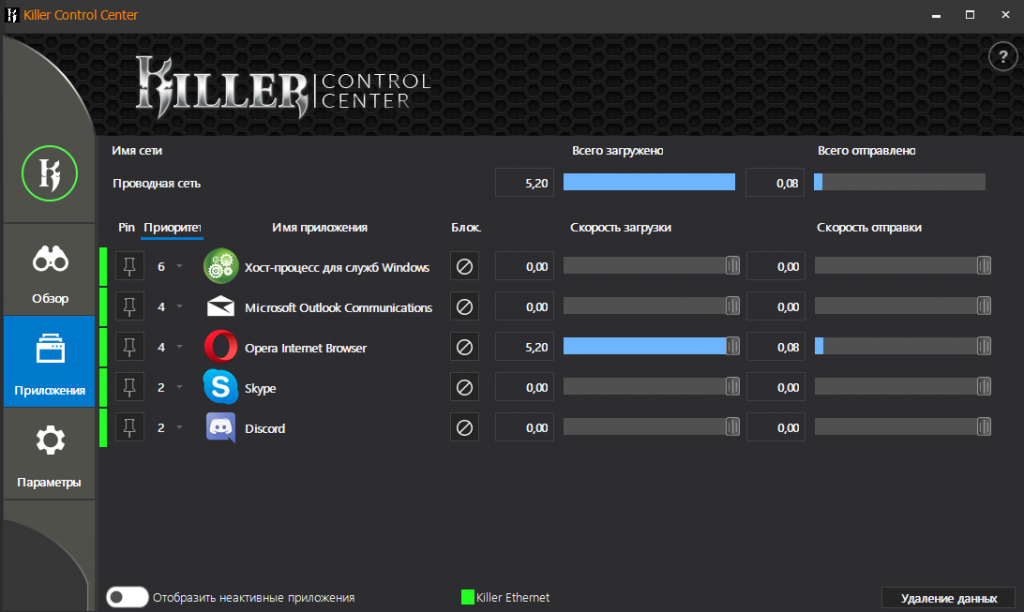
Несомненно, в сети можно найти другие приложения, которые могут ограничить скорость Интернета. На компьютере можно установить ограничение трафика для определённого процесса.
Ограничить скорость Интернета на компьютере можно буквально в несколько нажатий. По возможности используйте программу Killer Control Center, которая работает только с адаптерами Killer. Остальным можно попробовать Opera GX или NetLimiter 4.
Например, в настройках Steam можно с лёгкостью ограничить максимальную скорость загрузки или обновления игр. С установкой ограничения скорости загрузки в торренте все знакомы. Обратите внимание, в чём измеряется скорость и какое её соотношение.
Источник: windd.pro
Как ограничить скорость соединения
Скорость интернет-соединения — очень важный параметр. С одной стороны, ее всегда мало, особенно когда хочется скачать большой файл. Но когда общая скорость делится между несколькими пользователями локальной сети, то если кто-то активно загружает информацию, все остальные не могут даже проверить свою почту. А пользователь мобильного доступа к ресурсам интернета знает, как быстро может обнулить баланс счета неожиданное обновление какой-нибудь программы. Для решения подобных вопросов созданы программы-шейперы, которые позволяют регулировать скорость соединения.

Статьи по теме:
- Как ограничить скорость соединения
- Как ограничить скорость модема
- Как ограничить скорость в локальной сети
Инструкция
Запустите поиск и скачайте программу для управления соединением, например, русскую разработку Tmeter или зарубежную NetLimiter. Существуют и другие подобные приложения, их принцип использования такой же, как у вышеупомянутых утилит. Есть как платные, так и бесплатные шейперы, плюс условно-бесплатные для домашнего использования.
Установите скачанную программу, например, Tmeter. Для этого двойным щелчком запустите полученный файл. Обратите внимание, что вы должны обладать правами администратора компьютера, иначе не будут добавлены сервисы, контролирующие сетевой обмен данными. Примите условия лицензионного соглашения, можете выбрать папку размещения программы.
На каждом экране просто нажимайте кнопку «Далее» и вы легко установите эту утилиту. Перезагрузите компьютер после завершения работы мастера установки.
Запустите Tmeter двойным щелчком по ярлыку на рабочем столе или из меню «Пуск», подгруппа «Все программы». Откроется главное окно — консоль управления. Нажмите ОК на диалоговом экране, который спросит вас о пароле и сетевом интерфейсе. По умолчанию программа сама определит вашу сетевую карточку или иное подключение к сети. В левой части окна вы увидите список возможных настроек утилиты.
Выберите пункт «Сетевые адаптеры» и отметьте все галочками. Это нужно, чтобы программа знала, какие из соединений ей позволено контролировать. Нажмите кнопку «Применить» для сохранения настроек.
Щелкните по строчке NAT, и если в правой части окна вы увидите галочку рядом с надписью «Включить NAT на внешнем интерфейсе», обязательно ее снимите. Если галочки нет, оставьте без изменений. Не забудьте нажать «Применить», если что-то меняли на этой странице.
Выберите в меню слева строчку «Набор фильтров». В бесплатной версии доступны три фильтра. Можете их изучить, для лучшего понимания настроек программы.
Выделите левой кнопкой мыши фильтр под названием «Весь IP-трафик компьютера» и нажмите кнопку «Изменить». Откроется окно с большим количеством закладок, из которых наиболее интересна одна: «Ограничение скорости и трафика» — это пригодится для тонкой настройки доступа.
Поставьте галочку напротив надписи «Включить ограничение скорости». Вы увидите, что поле для ввода цифр стало активным. Введите желаемый максимум для этого компьютера, единица измерения — килобайты в секунду. Отметьте галочкой в правой части окна, что это «Мастер-фильтр», то есть главное ограничение. Нажмите кнопку ОК и кнопку «Применить».
Программа выведет сообщение о сохранении настроек.
Повторите установку программы на каждом компьютере, если у вас локальная сеть из нескольких машин. Можете указать пароль для доступа к настройкам. Для этого нажмите на кнопку с изображением замка в верхней части окна программы. Программа автоматически запускается и начинает работу при загрузке компьютера.
Источник: www.kakprosto.ru